Bạn đang xem bài viết Hướng dẫn cài đặt Authy trên máy tính Windows tại Pgdphurieng.edu.vn bạn có thể truy cập nhanh thông tin cần thiết tại phần mục lục bài viết phía dưới.
Authy là một trong số những phần mềm lấy mã 2FA hiệu quả và nổi tiếng trên thế giới hiện nay. Hiện nay, phần mềm Authy đang tương thích với rất nhiều nền tảng khác nhau, trong đó có cả Windows nên các bạn có thể sử dụng chúng một cách nhanh chóng và hiệu quả. Trong bài viết này, Thủ thuật phần mềm sẽ hướng dẫn các bạn cách cài đặt Authy trên máy tính Windows.

1. Cách cài đặt Authy trên máy tính
Lưu ý: Nếu như các bạn sử dụng MacOS, Linux các bạn cũng có thể tham khảo vì cách cài đặt như nhau.
Bước 1: Các bạn tiến hành truy cập trang chủ https://authy.com/download/ và chọn phiên bản Windows 32bit/64bit tuỳ theo cấu hình. Sau đó, các bạn nhấn Download để tải về máy tính.
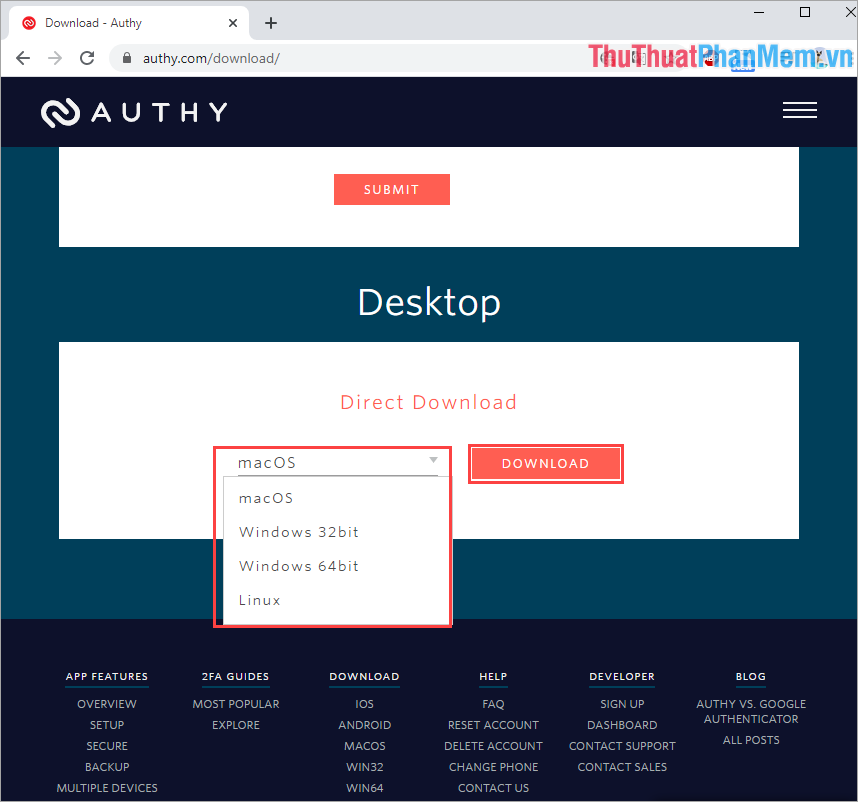
Bước 2: Sau khi tải về máy, các bạn tiến hành cài đặt bình thường như những phần mềm khác để sử dụng.

2. Cách sử dụng Authy trên máy tính
Sau khi cài đặt xong, các bạn tiến hành khởi động phần mềm để sử dụng.
Việc đầu tiên các bạn cần làm đó chính là nhập số điện thoại để xác minh tài khoản. Các bạn có thể chọn 1 trong 3 cách nhận mã số phổ biến như: SMS, Cuộc gọi đến,…
Lưu ý: Đầu số điện thoại tại Việt Nam là +84
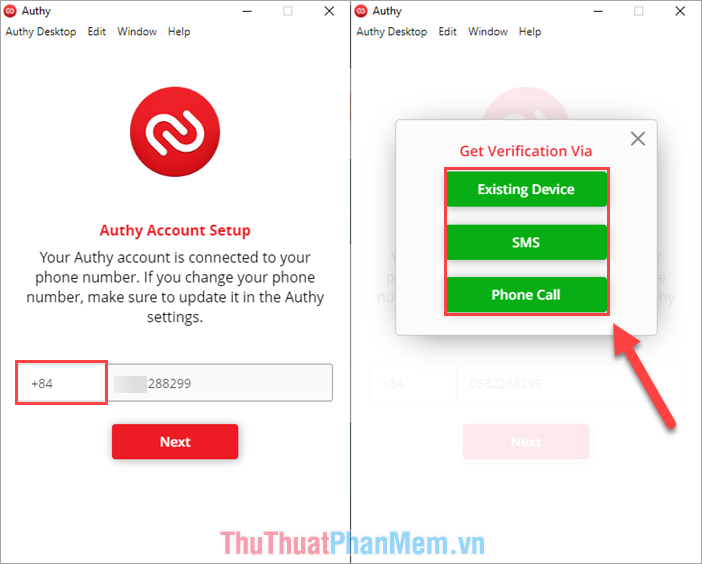
Bước 2: Sau khi đăng nhập bằng Số điện thoại xong, các bạn tiến hành chọn Add để thêm tài khoản lấy mã 2FA vào. Vì là sử dụng máy tính Windows nên chúng ta sẽ không thể quét QR Code được mà buộc các bạn phải sử dụng mã số từ ứng dụng cung cấp.
Khi đã nhập mã số xong, các bạn nhấn Add Account để thêm tài khoản.
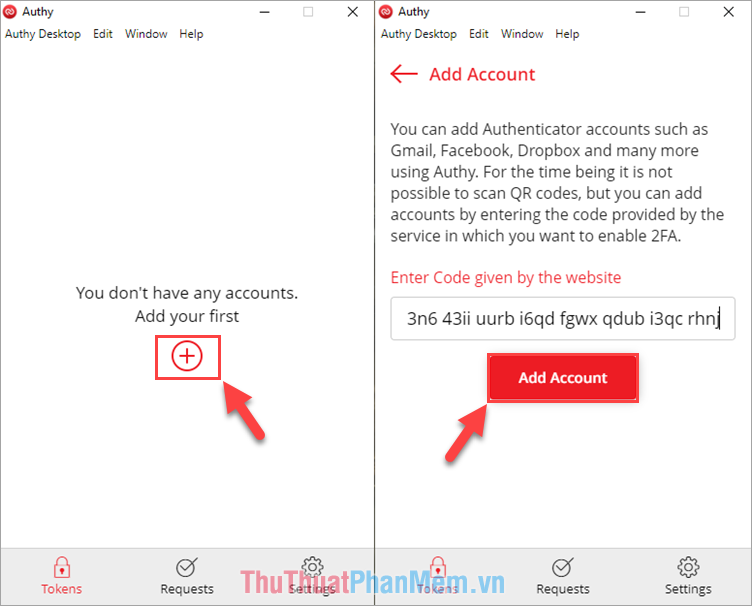
Bước 3: Khi đã thêm được tài khoản, các bạn đặt tên và chọn biểu tượng cho dễ phân biệt. Thôn thường, chúng ta chỉ sử dụng mã có 6 số nên các bạn chọn 6-digit và nhấn Save để lưu lại.
Khi tài khoản được thêm thành công, bạn sẽ thấy thông báo Account has been added.
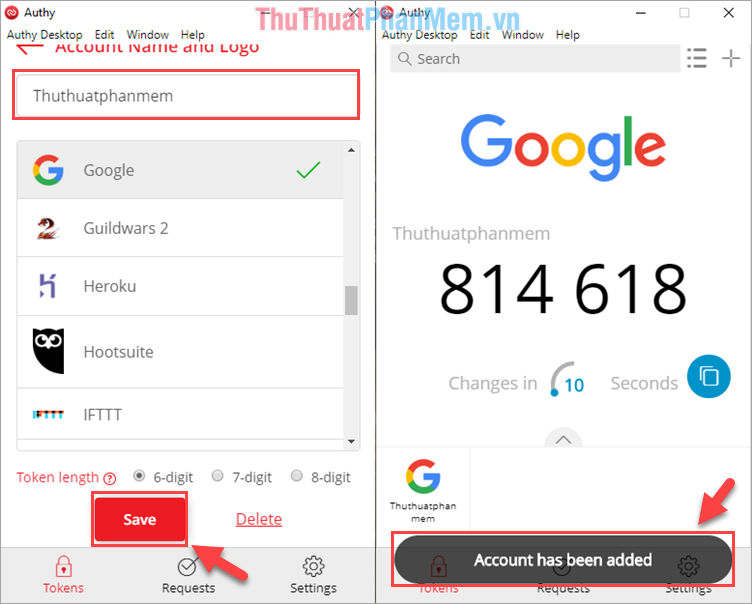
3. Một số cài đặt của Authy Windows
Các bạn có thể chọn thẻ Settings và chọn thẻ General để thiết lập tài khoản Authy.
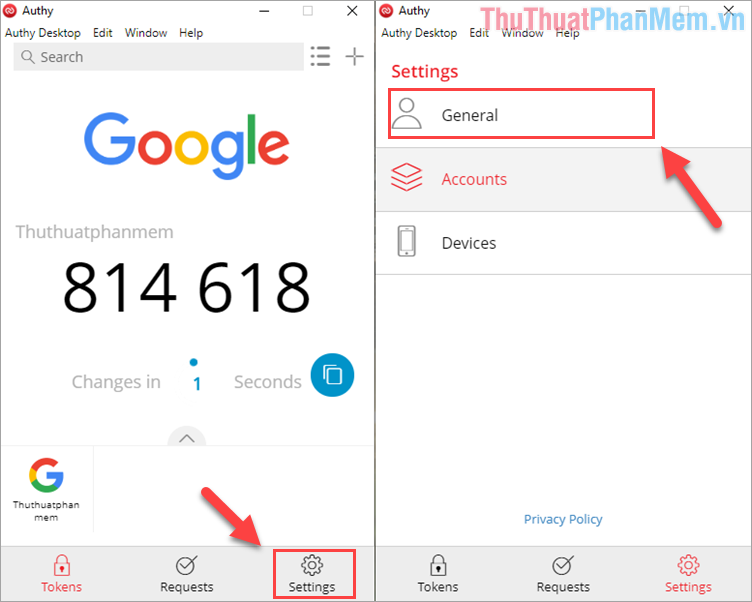
Tại đây, các bạn có thể thiết lập Master Password để tạo mật khẩu khi mở ứng dụng Authy trên Windows.
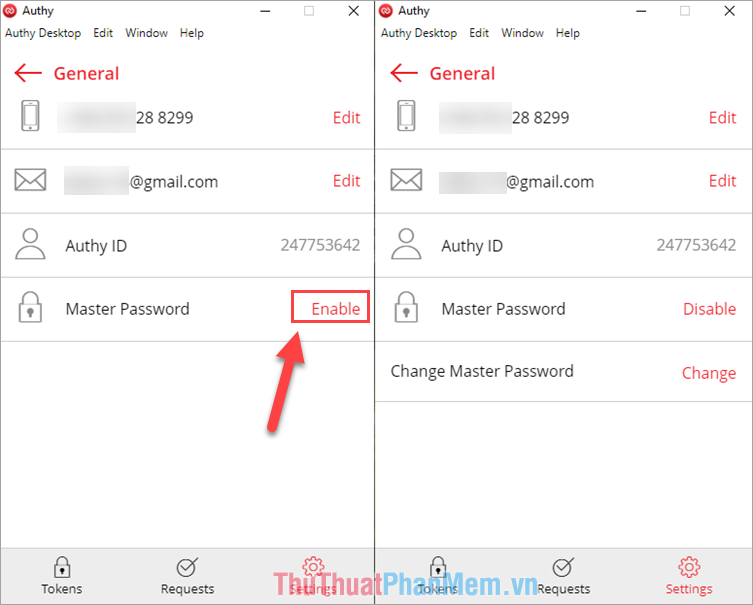
Khi tính năng Master Password được bật thì các bạn muốn mở ứng dụng Authy phải nhập mật khẩu.
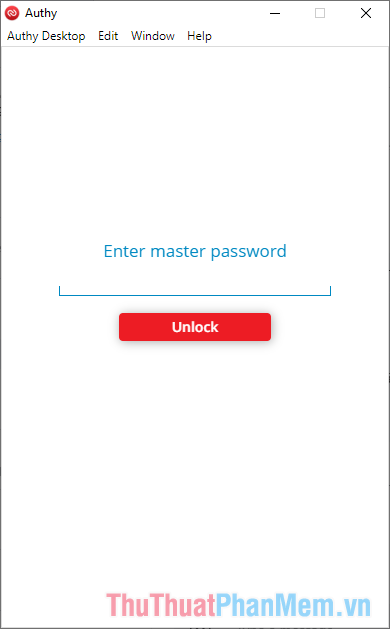
Thẻ Account sẽ cho phép các bạn bật tính năng Backup (sao lưu) dữ liệu trực tiếp trên tài khoản nhanh chóng.
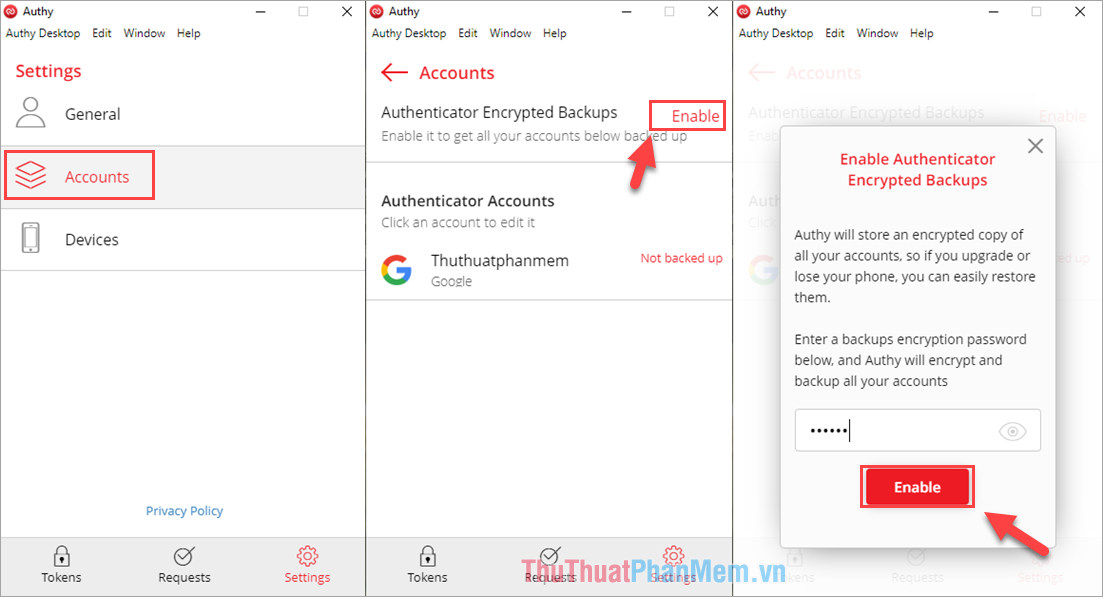
Bên cạnh đó, các bạn có thể chọn Devices để xem những thiết bị đang kết nối với tài khoản Authy của các bạn. Các bạn có thể chỉnh sửa hoặc xoá chúng trực tiếp ngay trên đây.
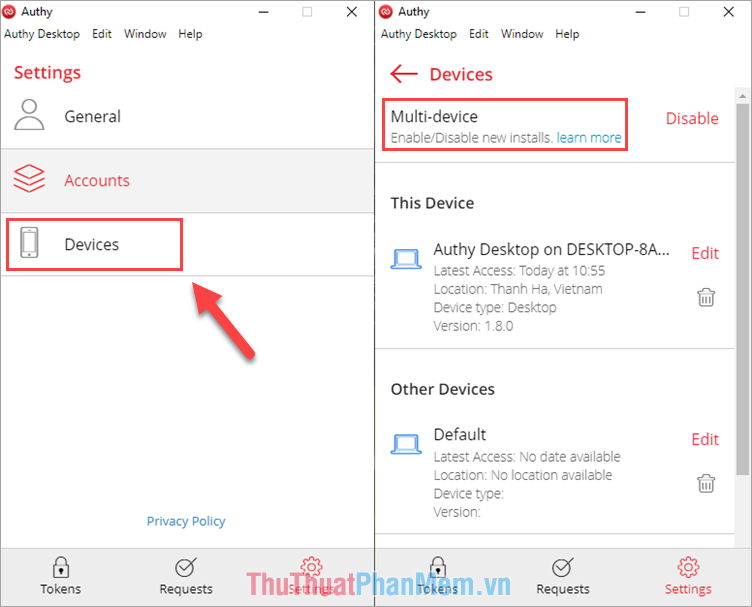
Trong bài viết này, Thủ thuật phần mềm đã hướng dẫn các bạn cách tải phẩn mềm Authy về máy tính và sử dụng chúng. Chúc các bạn thành công!
Cảm ơn bạn đã xem bài viết Hướng dẫn cài đặt Authy trên máy tính Windows tại Pgdphurieng.edu.vn bạn có thể bình luận, xem thêm các bài viết liên quan ở phía dưới và mong rằng sẽ giúp ích cho bạn những thông tin thú vị.
Nguồn: https://thuthuatphanmem.vn/huong-dan-cai-dat-authy-tren-may-tinh-windows/
Từ Khoá Tìm Kiếm Liên Quan:
